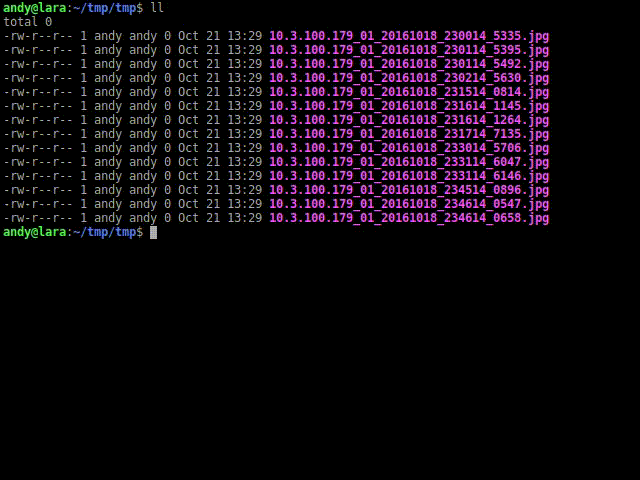J'ai un certain nombre de fichiers:
10.3.100.179_01_20161018_230014_5335.jpg
10.3.100.179_01_20161018_231514_0814.jpg
10.3.100.179_01_20161018_233014_5706.jpg
10.3.100.179_01_20161018_234514_0896.jpg
10.3.100.179_01_20161018_230114_5395.jpg
10.3.100.179_01_20161018_231614_1145.jpg
10.3.100.179_01_20161018_233114_6047.jpg
10.3.100.179_01_20161018_234614_0547.jpg
10.3.100.179_01_20161018_230114_5492.jpg
10.3.100.179_01_20161018_231614_1264.jpg
10.3.100.179_01_20161018_233114_6146.jpg
10.3.100.179_01_20161018_234614_0658.jpg
10.3.100.179_01_20161018_230214_5630.jpg
10.3.100.179_01_20161018_231714_7135.jpg
Je veux renommer avec ce format:
10.4.100.135_01_20161013131108389_TIMING.jpg
10.4.100.135_01_20161013131111390_TIMING.jpg
10.4.100.135_01_20161013131114401_TIMING.jpg
10.4.100.135_01_20161013131117431_TIMING.jpg
10.4.100.135_01_20161013131120418_TIMING.jpg
10.4.100.135_01_20161013131123461_TIMING.jpg
10.4.100.135_01_20161013131126511_TIMING.jpg
Il doit supprimer l' _horodatage in et ajouter le _TIMING.
10.3.100.179par 10.4.100.135. Est-ce ce que vous voulez ou voulez-vous simplement supprimer le _TIMINGet le _du temps?
10.4.100.135_01_2016-10-13T13:11:08.389_TIMING.jpg(et "TIMING" pourrait alors même être supprimé, car il ressemble désormais clairement à une date et une heure (et des millisecondes), surtout lorsque la norme devient plus répandue. Le T fait partie de la norme et je a grandi pour l'aimer (et le retirer brise la norme ^^)
:un nom de fichier. Je crois que Windows ne le prend pas en charge.